Προσθήκη μενού περιβάλλοντος πρόσβασης ελεγχόμενου φακέλου στα Windows 10
Η ελεγχόμενη πρόσβαση φακέλων είναι μια νέα δυνατότητα των Windows 10. Προορίζεται για την προστασία πολύτιμων δεδομένων από κακόβουλες εφαρμογές και απειλές, όπως ransomware. Εάν χρησιμοποιείτε συχνά αυτήν τη δυνατότητα, ίσως θέλετε να προσθέσετε ένα ειδικό μενού περιβάλλοντος "Ελεγχόμενη πρόσβαση φακέλων" για να ενεργοποιήσετε ή να απενεργοποιήσετε γρήγορα αυτήν τη δυνατότητα στα Windows 10.
Διαφήμιση
Η ελεγχόμενη πρόσβαση φακέλων παρακολουθεί τις αλλαγές που κάνουν οι εφαρμογές σε αρχεία σε ορισμένους προστατευμένους φακέλους. Εάν μια εφαρμογή επιχειρήσει να κάνει μια αλλαγή σε αυτά τα αρχεία και η εφαρμογή περιλαμβάνεται στη μαύρη λίστα από τη λειτουργία, θα λάβετε μια ειδοποίηση σχετικά με την προσπάθεια. Μπορείτε να συμπληρώσετε τους προστατευμένους φακέλους με πρόσθετες τοποθεσίες και να προσθέσετε τις εφαρμογές που θέλετε να επιτρέψετε την πρόσβαση σε αυτούς τους φακέλους.

Η δυνατότητα πρόσβασης σε ελεγχόμενο φάκελο εισήχθη για πρώτη φορά στην έκδοση 16232 των Windows 10 ως μέρος της εφαρμογής προστασίας από ιούς του Windows Defender.
Δείτε το παρακάτω άρθρο:
Ενεργοποιήστε την πρόσβαση σε ελεγχόμενο φάκελο στα Windows 10
Για να εξοικονομήσετε χρόνο, μπορείτε να προσθέσετε το μενού περιβάλλοντος «Ελεγχόμενη πρόσβαση φακέλων» στην επιφάνεια εργασίας. Μετά από αυτό, θα μπορείτε να ενεργοποιήσετε ή να απενεργοποιήσετε αυτήν τη δυνατότητα πιο γρήγορα χωρίς να επισκεφτείτε την εφαρμογή Ασφάλεια των Windows. Το μενού περιλαμβάνει δύο εντολές για να ενεργοποιήσετε ή να απενεργοποιήσετε τη δυνατότητα. Εδώ είναι πώς μπορεί να γίνει.
Σημείωση: Πρέπει να είστε συνδεδεμένοι με έναν λογαριασμό διαχείρισης να συνεχίσει.
Για να προσθέσετε το μενού περιβάλλοντος πρόσβασης σε ελεγχόμενο φάκελο στα Windows 10, κάντε το εξής.
- Κατεβάστε τα ακόλουθα αρχεία μητρώου στο αρχείο zip: Λήψη Αρχείων Μητρώου.
- Εξάγετε τα σε οποιονδήποτε φάκελο θέλετε. Μπορείτε να τα τοποθετήσετε απευθείας στην επιφάνεια εργασίας.
- Ξεμπλοκάρετε τα αρχεία *.REG.
- Κάντε διπλό κλικ στο αρχείο "Προσθήκη μενού περιβάλλοντος πρόσβασης ελεγχόμενου φακέλου".
Αυτό θα προσθέσει το ακόλουθο μενού περιβάλλοντος.
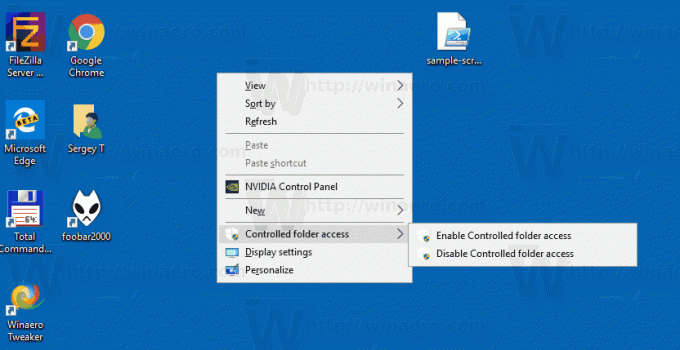
Πως δουλεύει
Η εντολή εκκινεί μια νέα παρουσία του PowerShell και εκτελεί το σύνολο cmdlet-MpPreference. Το cmdlet Set-MpPreference τροποποιεί τις ρυθμίσεις για το Windows Defender. Χρησιμοποιήστε αυτό το cmdlet για να προσθέσετε εξαιρέσεις για επεκτάσεις ονόματος αρχείου, διαδρομές και διεργασίες και για να προσθέσετε προεπιλεγμένες ενέργειες για υψηλές, μέτριες και χαμηλές απειλές. Επίσης, επιτρέπει την αλλαγή της κατάστασης της λειτουργίας ασφαλείας, συμπεριλαμβανομένης της δυνατότητας πρόσβασης σε ελεγχόμενο φάκελο. Οι κατάλληλες εντολές φαίνονται ως εξής.
Ενεργοποίηση πρόσβασης σε ελεγχόμενο φάκελο:
Set-MpPreference -EnableControlledFolderAccess Ενεργοποιήθηκε
Απενεργοποιήστε την πρόσβαση σε ελεγχόμενο φάκελο:
Set-MpPreference -EnableControlledFolderAccess απενεργοποιημένη
Οι εντολές πρέπει να εκτελούνται σε ένα αυξημένη παρουσία PowerShell.
Το tweak αναίρεσης περιλαμβάνεται στο αρχείο zip που αναφέρεται παραπάνω.
Δείτε επίσης το παρακάτω άρθρο:
Προσθήκη Επιτρέπεται η εφαρμογή μέσω του μενού περιβάλλοντος πρόσβασης σε ελεγχόμενο φάκελο στα Windows 10

